Tipard DVD to iPad Converter是一款能够轻松把DVD转为iPad格式文件的软件。一款专业的DVD转iPad工具Tipard DVD to iPad Converter。具有最佳转换功能和强大的编辑功能的视频处理工具,供用户编辑然后获取所需的输出文件。使用此工具,用户可以将DVD转换为iPad格式以及其他便携式设备,兼容常用设备,使用其强大的编辑功能,用户可以修剪视频的任何部分,裁剪视频大小以完美适合您的设备,合并几个有趣的剪辑合并为一个文件,并添加个性化的文本或图片水印;新版本提供了强大的功能,可将DVD转换为iPad视频格式,并根据需要将DVD文件中的音频提取为任何流行的音频格式。它还具有强大的编辑功能,允许用户对视频进行裁剪,修剪,合并和水印以获得定制的视频效果。它还可以调整视频效果的亮度,对比度和饱和度;另外,经过全面升级,系统在采用NVIDIA CUDA技术,AMD APP Acceleration和多核CPU支持技术之后,其转换性能比以往任何时候都更好!
使用教程:
将DVD转换为iPad可播放的视频步骤1将DVD启动至iPad转换器并加载DVD,以将DVD下载并安装到计算机上的iPad翻录软件。单击“加载光盘”,然后您可以通过DVD驱动器将DVD光盘插入计算机。当然,您可以将视频从DVD文件夹拖放到程序中。
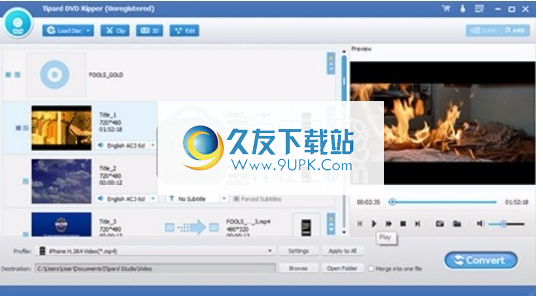
步骤2选择目标格式和文件夹,然后在底部展开“个人信息”(Personal Information)下拉列表。根据您的需要,在iPad MOV,iPad H.264,iPad MPEG-4或其他格式中选择适当的格式。
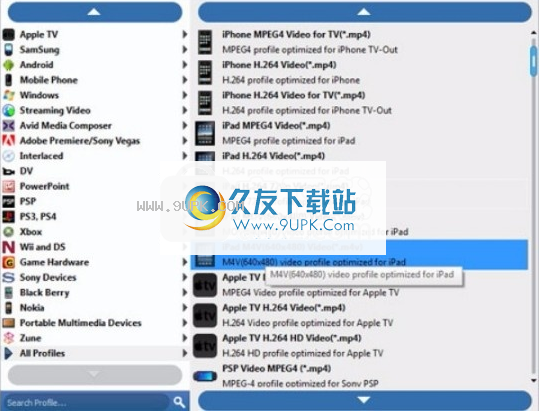
第三步是调整输出设置。单击“设置”按钮以打开设置窗口。然后,您可以设置视频/音频比特率,帧速率,分辨率,视频/音频编码器,采样率和通道的详细参数。单击“确定”将DVD保存到iPad视频设置。
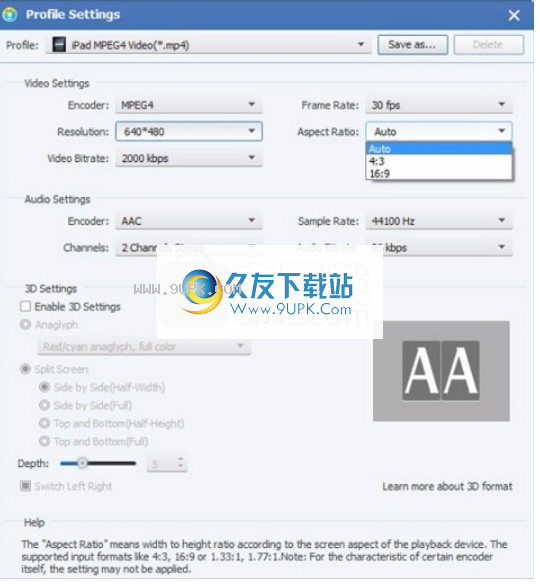
步骤4将DVD转换为iPad单击“转换”按钮,将DVD电影转换为iPad。很快,您可以将翻录的DVD电影传输到iPad以便离线观看。
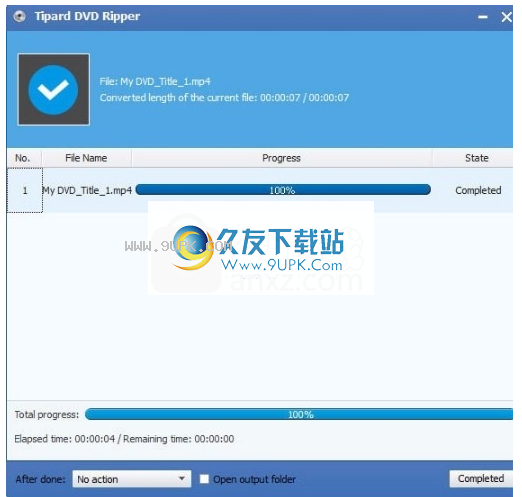
将DVD转换为iPad视频和音频的一站式合法方法许多人将家庭电影和其他令人难忘的时刻刻录到DVD。与商用DVD相比,自制DVD中可以找到许多单独的视频剪辑。
将所有自制的DVD视频放到iPad上很不方便。因为有时您只需要一个或两个视频剪辑。要将自制DVD转换为具有更强大编辑功能的iPad,可以尝试Tipard Video Converter Ultimate。
其独特的视频增强功能可以一键式提高视频质量。因此,您可以减少视频抖动,消除视频噪声并轻松获得清晰的视频。该程序允许用户在短时间内将DVD转换和编辑为iPad视频。
直观的界面和易于使用的编辑过滤器对新手非常友好。因此,新手和专家都可以运行DVD到iPad的转换器,并轻松获得目标视频。
如果您想在旅行中看电影,iPad是一个明智的选择。较长的电池寿命,高清显示屏和轻巧的机身赢得了众多粉丝。因此,许多人浪费时间离线观看iPad电影或电视节目。接下来是一个问题,如何使用PC或Mac将DVD放到iPad上?
合并视频int的主要问题是什么
一个视频?如果您有使用不同编解码器的视频,例如从YouTube下载的MP4文件,从洪流站点获得的AVI文件等,以及更多其他文件,则某些在线视频连接器可能无法不进行转换就合并。
本文共享3种不同的视频加入解决方案,以合并具有不同文件格式的视频,在线合并YouTube视频以及在iPhone上加入视频。如果您遇到类似的问题,现在可以从本文中找到合适的视频连接器。
兼容iPad的视频和音频格式那么,让我们首先检查DVD到iPad支持的视频和音频格式。 iPad是流行的Apple平板电脑产品线。苹果每年都会发布或升级几种iPad产品。
作为Apple的旗舰产品和平板电脑市场上的竞争产品,iPad Pro无疑为其领导角色奠定了坚实的基础。毕竟,苹果很少会让我们失望。
同时,iPad mini系列在学生和年轻人中也非常有吸引力。在将DVD电影传输到iPad之前,您需要确定iPad支持的视频和音频格式。
将DVD转换为iPad的最佳方法尽管您可以在市场上看到许多免费的DVD转换为iPad的软件,但Tipard DVD Ripper仍然是您的最佳选择。您可以将DVD光盘/ DVD文件夹/ DVD IFO转换为iPad兼容格式,翻录速度比其他格式快12倍。此外,翻录的DVD视频的质量类似于DVD中的原始视频。简而言之,您可以将PC或Mac和Mac与DVD Ripper一起使用,以将DVD快速安全地放入iPad。
安装步骤:
1.用户可以单击本网站提供的下载路径下载相应的程序安装包
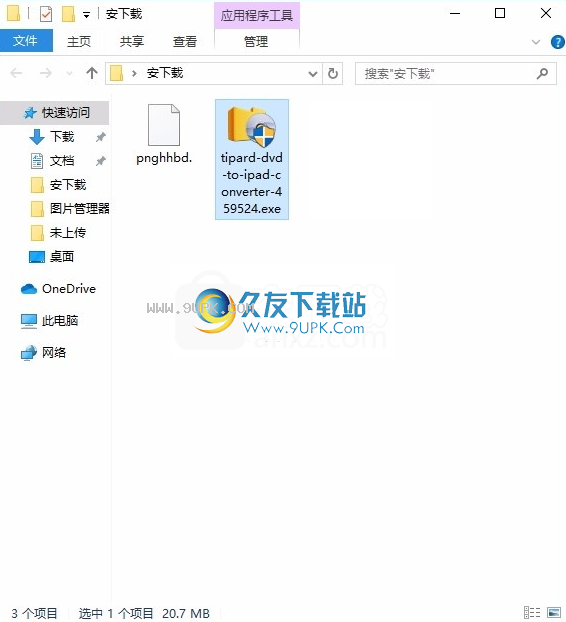
2.只需使用解压功能打开压缩包,双击主程序进行安装,并弹出程序安装界面
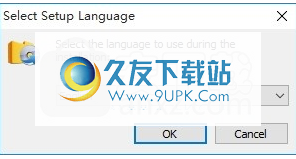

3.同意协议的条款,然后继续安装应用程序,单击“同意”按钮
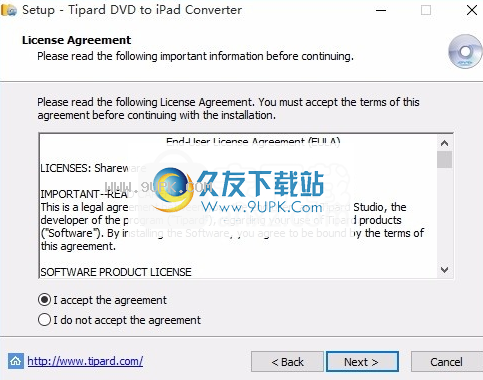
4.可以单击浏览按钮根据需要更改应用程序的安装路径
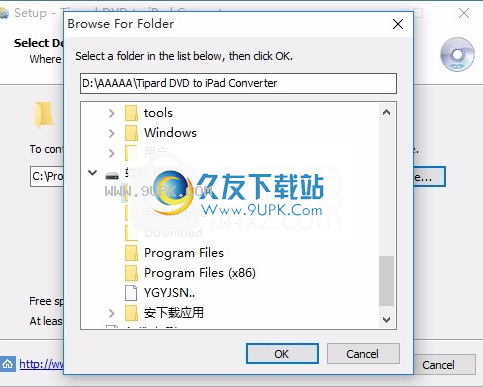
5.弹出以下界面,用户可以直接用鼠标点击下一步
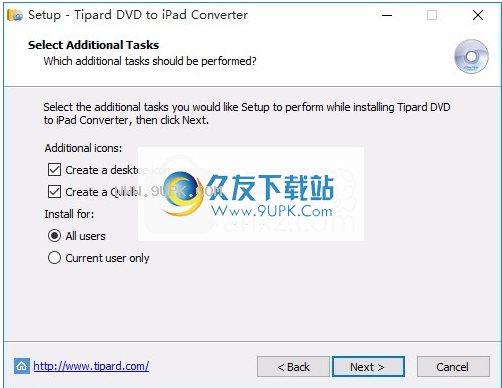
6.现在准备安装主程序,单击安装按钮开始安装。
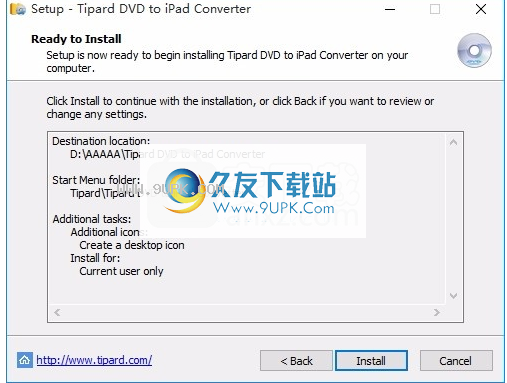
7,弹出应用程序安装进度条的加载界面,只需等待加载完成
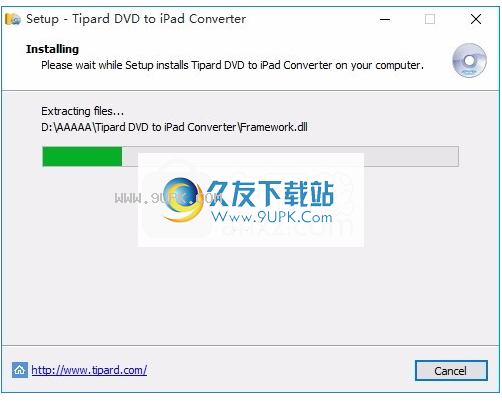
8.根据提示单击“安装”,弹出程序安装完成界面,单击“完成”按钮。
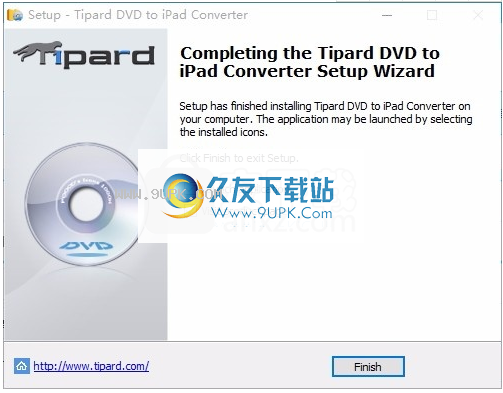
软件功能:
Tipard DVD至iPad转换器,专门为iPad爱好者设计,为您提供了将DVD转换为iPad格式的强大功能。
将DVD转换为iPad
Tipard DVD到iPad的转换器旨在将DVD高速转换到iPad,并避免任何质量损失。
设置音轨和字幕
添加DVD文件后,可以从提供的所选语言中选择音轨和字幕,也可以选择“无字幕”或“无音频”以获得特殊效果。
修剪DVD剪辑
您可以通过拖动滑块或设置确切的开始时间和结束时间来修剪视频。
裁视频
为了使输出文件完全适合您的设备,Tipad DVD to iPad Converter为您提供了调整影片结构以满足设备需求的选项。
加水印
iPad Riper上最好的DVD具有水印功能,可以美化视频场景并使视频更美。
您可以在视频中添加自己喜欢的文本和图片,并调整它们的颜色,大小和位置。
一次转换可以获得不同的输出格式
Tipard DVD转iPad转换器允许您多次输入相同的源文件,并为每个源设置不同的输出格式。
然后,只需一次转换即可获得多种输出格式。
软件优势:
调整输出设置
调整输出文件的视频编码器,视频分辨率,帧速率,比特率,采样率,音频音量等。
预输出效果
在编辑DVD视频以进行适当调整时,可以实时预览视频效果。
将DVD转换为iPad
将DVD视频转换为iPad文件以获得逼真的效果,并在3D TV或iPad设备上欣赏视频。
拍摄快照
预览视频文件时,您可以快速拍摄快照照片以获取动态图片。
软件特色:
将DVD翻录为iPad视频格式
从任何DVD中提取iPad音频文件
编辑视频修剪,裁剪,合并,水印...
预览视频并捕获图像
强大的DVD到iPad的转换功能
将任何DVD转换为iPad的视频和音频格式
将DVD转换为iPad
Tipard DVD转iPad转换器,您可以将任何DVD转换为与iPad兼容的视频格式
例如MPEG-4,H.264 / MPEG-4 AVC,MOV和M4V。
从DVD提取音频
此DVD到iPad的转换软件可以帮助您从DVD文件中提取音频并将其转换为AAC,MP3,WAV,AIFF,M4A音频格式。
拍摄影像
您可以捕获自己喜欢的视频帧图像并将其保存在默认文件夹中。
创建定制的输出视频/音频
使用视频剪辑器,合并,微调和水印编辑视频
调整视频效果
使用Tipard DVD转iPad转换器,您可以调整视频对亮度,对比度和饱和度的影响。
甚至您也可以使用逐行扫描功能将隔行视频转换为逐行视频。
修剪和修剪
DVD至iPad的转换软件可为您提供编辑功能,
您可以通过拖动滑块或设置开始时间和结束时间来修剪视频的任何片段,并使用修剪功能剪切不必要的播放区域。
合并和水印
您可以将多个视频/音频合并在一起,并在视频中添加文本/图像水印。
许多参数供您调整
配置文件,音轨和字幕,输出设置
设置输出参数
DVD to iPad Converter提供了详细的视频和音频设置,例如视频分辨率,视频比特率,帧率
编码器和音频通道,采样率,编码器,音频比特率,供您调整
然后,您可以将所有这些设置另存为用户定义的配置文件,以备将来使用。
选择音轨和字幕
它使您可以选择自己喜欢的音轨和字幕。
配置文件选择
它提供了大量配置文件供您选择输出视频。
高速,方便,预览,批量转换
最佳的用户体验将给您留下深刻的印象。
为您提供6倍的转换速度
新采用的NVIDIA®CUDA™技术可以完全加速您的PC GPU,以超高速和最佳输出质量完成您的转换任务。
DVD转换器还支持多核CPU,可以充分利用PC的功能来加快转换速度。
同时将文件输出为不同的视频格式
Tipard DVD转iPad转换器允许您多次输入相同的源文件,并为每个源设置不同的输出格式。
然后,只需一次转换即可获得多种输出格式。
预览和快照
DVD到iPad的转换器内部有一个内置播放器,您可以通过播放器预览输入和输出视频效果,以完全控制输出视频。
易于操作
友好的用户界面使转换操作非常容易。您所需要做的就是单击鼠标并等待,我们的产品将为您完成剩下的工作。






 战国乱舞传 1.4.5安卓版
战国乱舞传 1.4.5安卓版 武侠3D风云十四天书 1.0.5安卓版
武侠3D风云十四天书 1.0.5安卓版 破天武狂 1.0.48安卓版
破天武狂 1.0.48安卓版 武林神功 2.4.1安卓版
武林神功 2.4.1安卓版 斗武林 1.6.6安卓版
斗武林 1.6.6安卓版 比武招亲 4.01安卓版
比武招亲 4.01安卓版 大掌门 3.0.3安卓版
大掌门 3.0.3安卓版 武侠大宗师 2.0.2安卓版
武侠大宗师 2.0.2安卓版 美人记2.2.16安卓版
美人记2.2.16安卓版 叶问3手机版 1.1.1安卓版
叶问3手机版 1.1.1安卓版![Xilisoft Video Converter Ultimate 7.8.12正式版[全能视频转换工具]](http://pic.9upk.com/soft/UploadPic/2014-5/20145817133151617.gif) 超级全能的视频转换工具一个几乎支持所有格式的视频文件!支持转换几乎所有格式的音视频转换AVI、MPEG、WMV、DivX、MP4、H.264/AVC、RM、3GP、 FLV、MP3、WMA、WAV、RA、AAC。针对多种数码设备,提供数十种转换方案,...
超级全能的视频转换工具一个几乎支持所有格式的视频文件!支持转换几乎所有格式的音视频转换AVI、MPEG、WMV、DivX、MP4、H.264/AVC、RM、3GP、 FLV、MP3、WMA、WAV、RA、AAC。针对多种数码设备,提供数十种转换方案,... ![Power Movie Switch 4.8.6免安装特别版[视频格式转换工具]](http://pic.9upk.com/soft/UploadPic/2014-5/201459842633305.gif) Power Movie Switch 是一款功能强大的视频格式转换工具,可以支持各种格式的视频文件相互转换,而且本软件还支持那些已经淘汰了的老式的视频格式和那些使用的非常少的冷僻的视频格式,有了它再也不用担心格式不兼容...
Power Movie Switch 是一款功能强大的视频格式转换工具,可以支持各种格式的视频文件相互转换,而且本软件还支持那些已经淘汰了的老式的视频格式和那些使用的非常少的冷僻的视频格式,有了它再也不用担心格式不兼容... ![MacX HD Video Converter Pro 5.0.6中文特别版[高清视频转换工具]](http://pic.9upk.com/soft/UploadPic/2014-5/20145231495347669.jpg) MacX HD Video Converter Pro是一款专业的高清视频格式转换工具,程序可帮助你高速的转换高清及HD & SD视频和普通视频到iPhone/iPad/PS3/Xbox/Android等兼容的视频格式。
软件介绍:
MacX HD Video Converter...
MacX HD Video Converter Pro是一款专业的高清视频格式转换工具,程序可帮助你高速的转换高清及HD & SD视频和普通视频到iPhone/iPad/PS3/Xbox/Android等兼容的视频格式。
软件介绍:
MacX HD Video Converter... ![Aiseesoft MP4 Video Converter 7.1.57特别最新版[MP4视频转换器]](http://pic.9upk.com/soft/UploadPic/2014-5/20145261128588293.gif) Aiseesoft MP4 Video Converter是专业的和最佳的MP4视频转换软件。它提供了一个强大的,简单的方法来转换所有流行的视频和音频格式。
软件介绍:
Aiseesoft MP4 Video Converter版是一款MP4视频转换工具,程序可...
Aiseesoft MP4 Video Converter是专业的和最佳的MP4视频转换软件。它提供了一个强大的,简单的方法来转换所有流行的视频和音频格式。
软件介绍:
Aiseesoft MP4 Video Converter版是一款MP4视频转换工具,程序可... ![ImTOO PodWorks Platinum 5.6.2中文注册版[视频转换工具]](http://pic.9upk.com/soft/UploadPic/2014-5/201452616223725502.gif) ImTOO PodWorks Platinum是一款功能强大的视频转换器,它集视频下载转换与铃声制作等功能于一体。
安装步骤:
安装后不要立刻运行PodWorks Platinum,复制“补丁.exe”到C:\Program Files\ImTOO\PodWorks Platinum...
ImTOO PodWorks Platinum是一款功能强大的视频转换器,它集视频下载转换与铃声制作等功能于一体。
安装步骤:
安装后不要立刻运行PodWorks Platinum,复制“补丁.exe”到C:\Program Files\ImTOO\PodWorks Platinum...  QQ2017
QQ2017 微信电脑版
微信电脑版 阿里旺旺
阿里旺旺 搜狗拼音
搜狗拼音 百度拼音
百度拼音 极品五笔
极品五笔 百度杀毒
百度杀毒 360杀毒
360杀毒 360安全卫士
360安全卫士 谷歌浏览器
谷歌浏览器 360浏览器
360浏览器 搜狗浏览器
搜狗浏览器 迅雷9
迅雷9 IDM下载器
IDM下载器 维棠flv
维棠flv 微软运行库
微软运行库 Winrar压缩
Winrar压缩 驱动精灵
驱动精灵